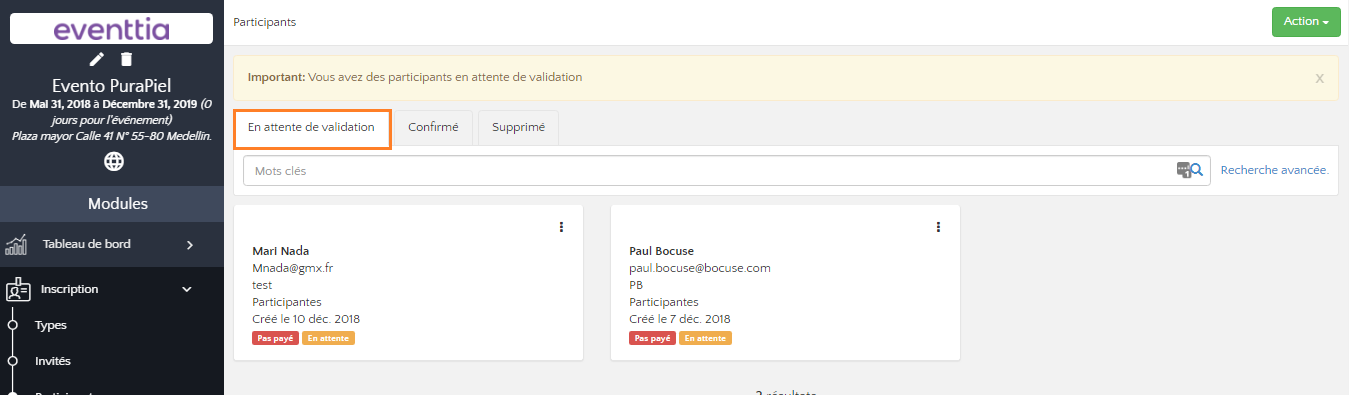Avec Eventtia, il vous est possible de suivre en temps réel l'enregistrement des participants, et ce dès le premier enregistrement d'un participant.
Avec Eventtia, il vous est possible de suivre en temps réel l'enregistrement des participants, et ce dès le premier enregistrement d'un participant.
Pour ce faire, il vous suffit de vous rendre sur le module « Inscription » du menu, puis de cliquer sur « Participants ». Vous y trouverez la liste de participants inscrits à votre événement.
Ce module vous permettra de :
1. Créer un nouveau participant :
- En cas de besoin, vous pouvez ajouter vous-même un participant en cliquant sur le bouton vert « Nouveau » qui se trouve en haut à droite de l'écran. Vous accéderez alors au formulaire d'enregistrement à compléter par vos soins.
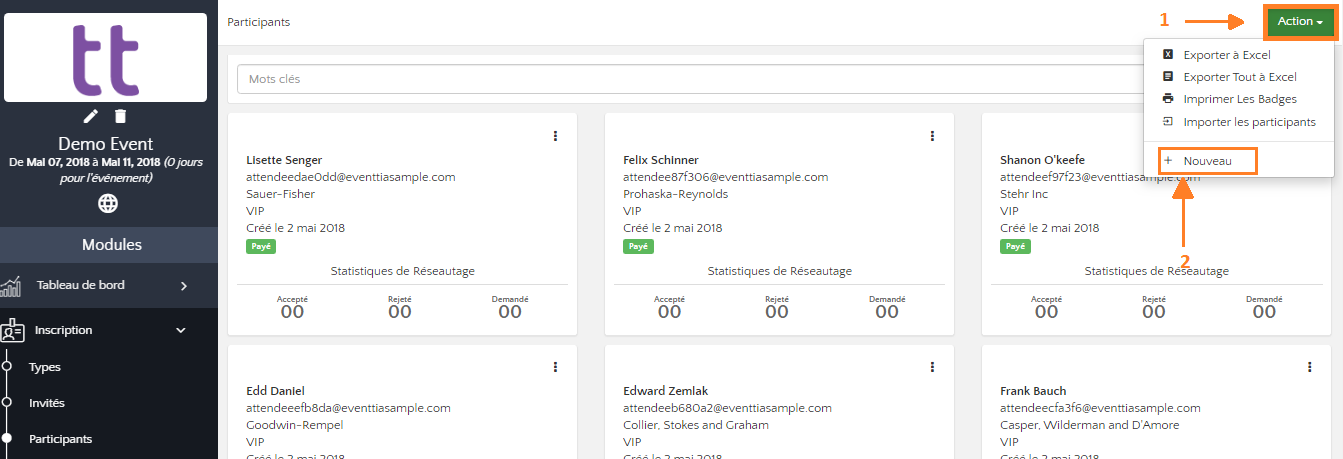 2. Consulter et éditer les informations d'un participant :
2. Consulter et éditer les informations d'un participant :
- Cliquez sur la fiche d'un participant pour accéder au détail de son formulaire. Vous pouvez modifier les informations directement si vous le souhaitez puis « Sauvegarder ».
- Cette section permet aussi de voir :
- Le Statut de paiement de votre participant.
- Tous les Messages que vous lui avez envoyé.
- La catégorie à laquelle il appartient.
- Ses informations concernant son profil Networking. (Si c'est applicable)
- Les notes interne que vous avez ajoutées sur son profil
- Les autres événements auxquels il a participé
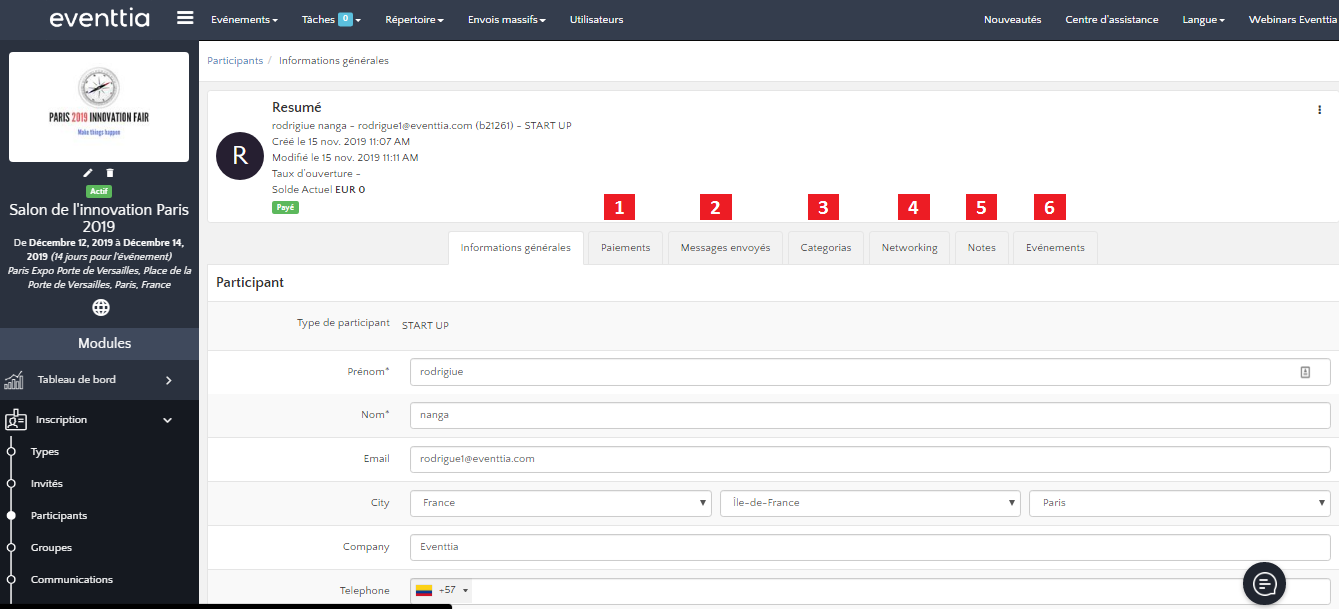
3. Consulter la liste des participants en attente de validation :
- Si vous avez des participants en attente de validation, ils se trouveront dans l'onglet crée à cet effet "en attente de validation".
4. Valider un participant en attente :
- Pour valider un participant présent sur la liste d’attente, il vous suffit de cliquer sur les trois petits points en haut à droite sur la fiche du participant, ensuite vous cliquez sur « Valider participant », directement depuis la liste d’attente.
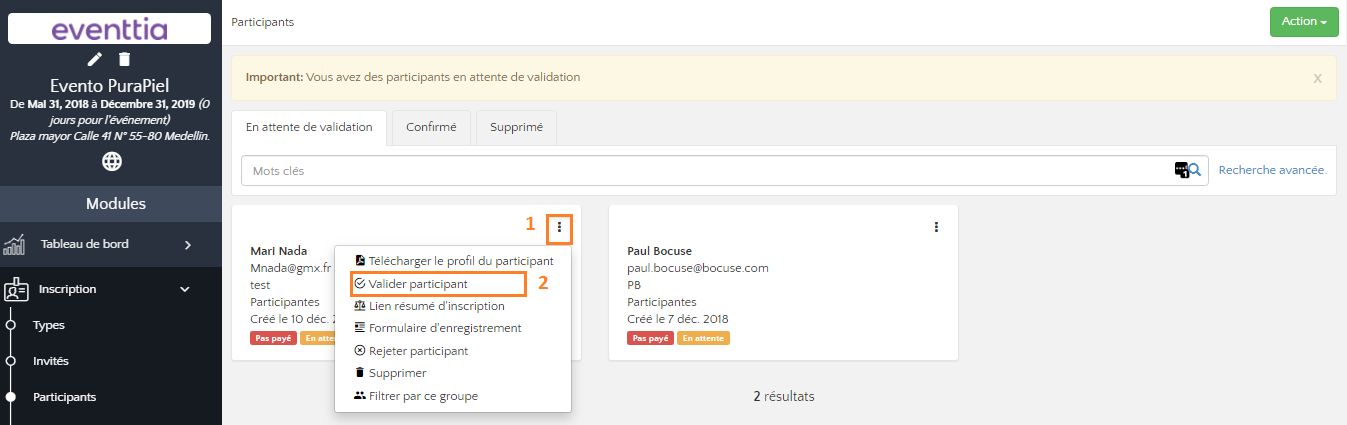
- Il vous est également possible de cliquer sur la carte du participant pour accéder à sa fiche et procéder à la validation directement depuis celle-ci de la même façon.
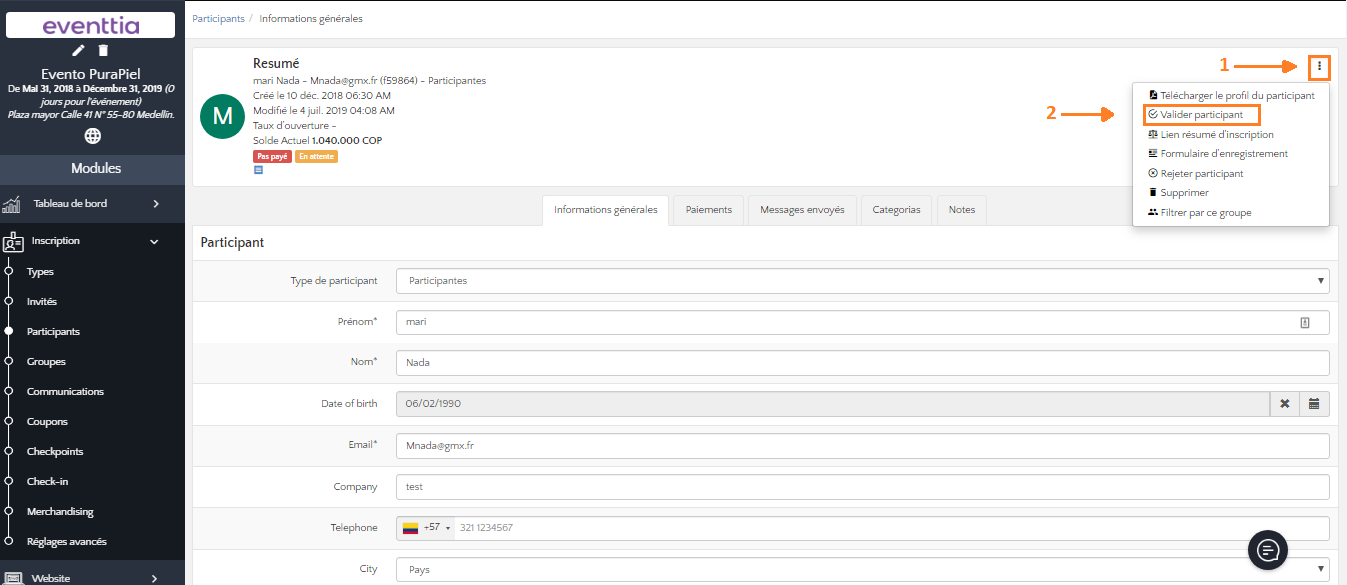 5. Consulter et/ou modifier le statut d'émargement d'un participant :
5. Consulter et/ou modifier le statut d'émargement d'un participant :
- L’émargement de vos participants peut être gérer directement à partir de la liste dans l'onglet "Confirmé". Il vous suffit de cliquer sur les trois petits points en haut à droite, ensuite "Émarger " ou "Annuler émargement " selon le statut de votre participant.
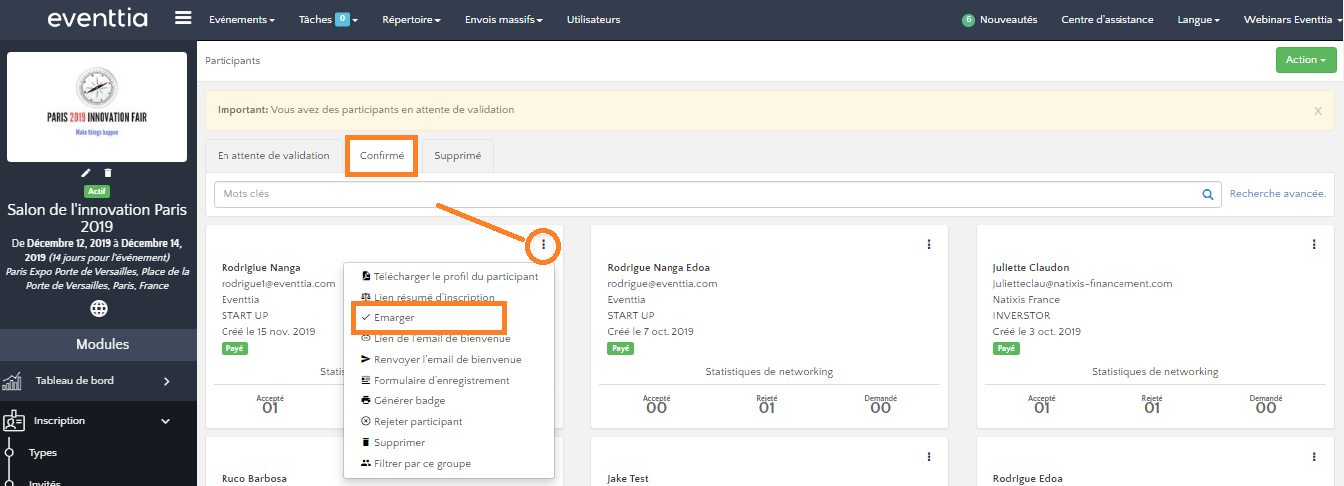
- Comme l'option précédent, vous avez aussi la possibilité de faire la gestion directement en accédant dans la fiche d'inscription du participant.
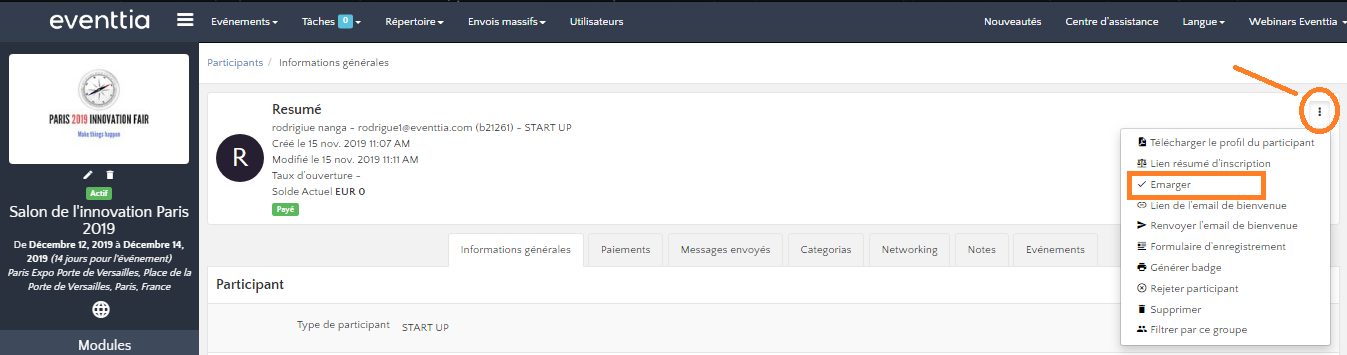
- Pour une gestion encore plus rapide de l’émargement des participants, vous avez la possibilité d'utiliser l’application, Eventtia Check in App
6. Exporter la liste de participants dans un fichier Excel :
- Dans le cas où vous avez besoin d'avoir la liste de tous vos participants (En attente de validation et confirmé) sur un fichier excel, il vous suffit d'aller sur le bouton vert "Action" en haut à droite de votre écran et cliquer sur « Exporter tout à Excel ».
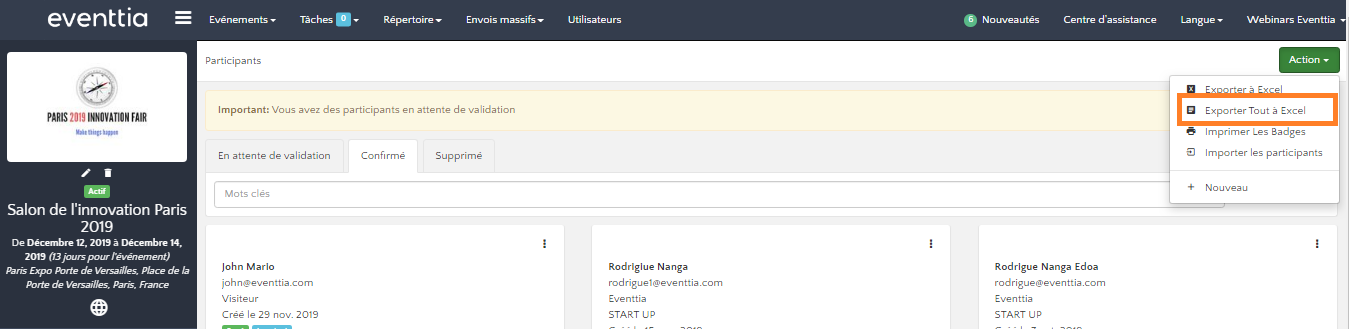
- Vous pouvez aussi faire un export, selon le filtre que vous avez fait dans l'option "Recherche Avancée", en cliquant sur « Exporter à Excel ».
7. Savoir comment utiliser les autres options disponibles:
- En cliquant sur les trois petits point en haut à droite de la carte de votre participant, vous aurez options suivantes:
- Télécharger en version PDF le profil du participant
- Voir un aperçu du récapitulatif de l'inscription qui sera envoyé au participant, indiquant l'état de son enregistrement (paiement en attente, finalisé, etc.).
- Emmarger ou Annuler l'émargement du participant
- Voir l'aperçu de l'email de bienvenue envoyé au participant
- Renvoyer l'email de confirmation d'enregistrement au participant
- Voir le formulaire d'inscription rempli par le participant
- Générer le badge du participant en pdf pour l'impression
- Rejeter l'inscription du participant
- Supprimer le participant
- Filtre pour montrer les autres membres du groupe du participant